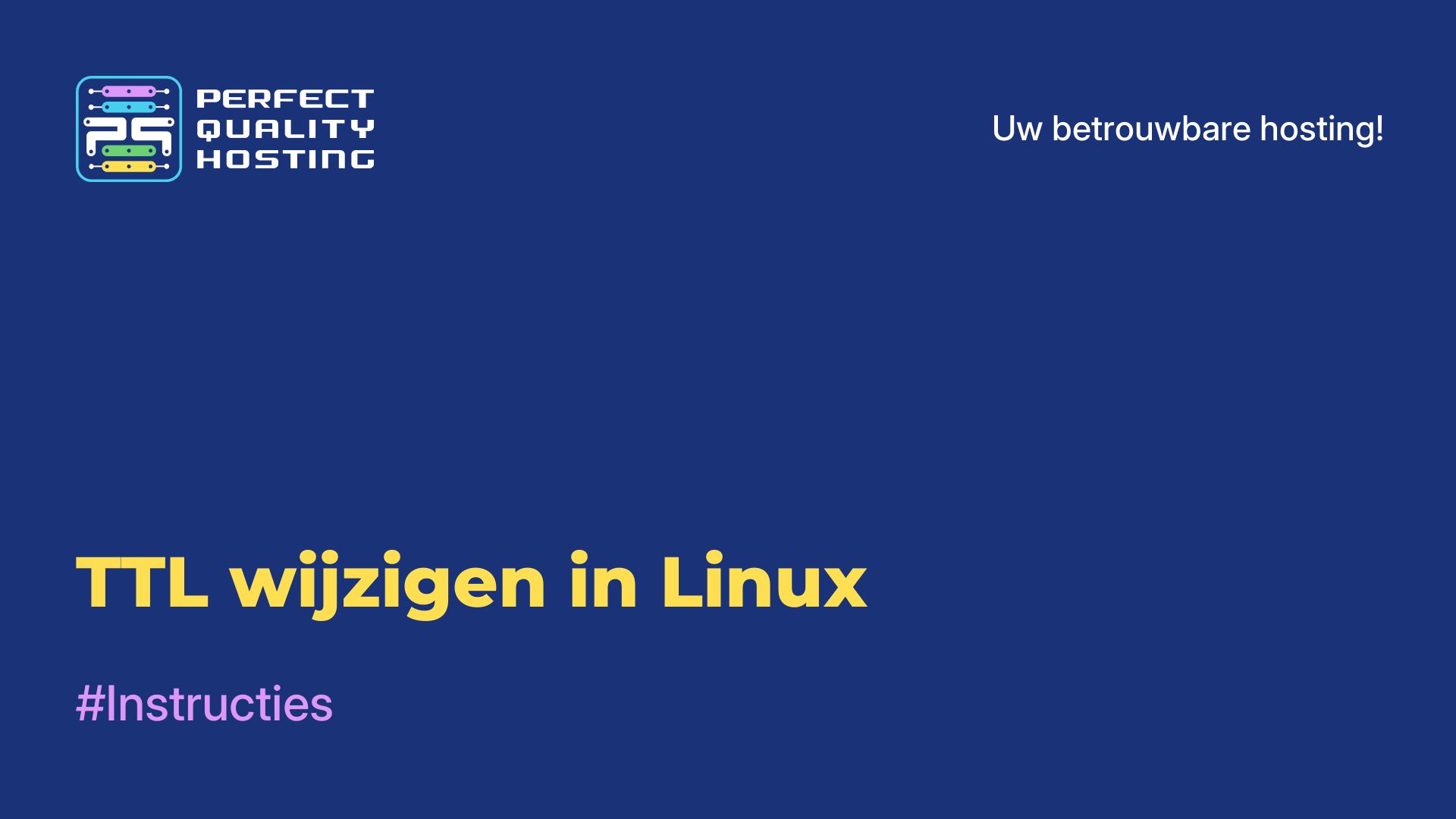-
Engeland+44 (20) 4577-20-00
-
Verenigde Staten+1 (929) 431-18-18
-
Israël+972 (55) 507-70-81
-
Brazilië+55 (61) 3772-18-88
-
Canada+1 (416) 850-13-33
-
Tsjechië+420 (736) 353-668
-
Estland+372 (53) 683-380
-
Griekenland+30 (800) 000-02-04
-
Ierland+353 (1) 699-43-88
-
IJsland+354 (53) 952-99
-
Litouwen+370 (700) 660-08
-
Nederland+31 (970) 1027-77-87
-
Portugal+351 (800) 180-09-04
-
Roemenië+40 (376) 300-641
-
Zweden+46 (79) 008-11-99
-
Slowakije+421 (2) 333-004-23
-
Zwitserland+41 (22) 508-77-76
-
Moldavië+373 (699) 33-1-22
 Nederlands
Nederlands
GAOMON S620 grafisch tablet: hoe aan te sluiten en te configureren in Linux
- Hoofdpagina
- Kennisbank
- GAOMON S620 grafisch tablet: hoe aan te sluiten en te configureren in Linux
Met de pandemie van het coronavirus is afstandsonderwijs de norm geworden. Dit roept bij docenten de vraag op hoe ze leerlingen de stof kunnen leren zoals die vroeger op het schoolbord werd onderwezen. Als je een grafische editor neemt, is het gebruik van een muis niet echt handig, maar een grafisch tablet is veel handiger. Laten we eens kijken hoe je het GAOMON S620 grafische tablet gebruikt.
Overzicht grafisch tablet
GAOMON S620 is een zeer interessant grafisch tablet, dat niet toevallig is gekozen. Het apparaat wordt gemaakt door het bekende bedrijf WACOM. Onmiddellijk "uit de doos" werkt het apparaat correct, de nodige drivers om te beginnen werken zijn al geïnstalleerd in het Linux systeem. De gebruiker hoeft alleen maar een commando uit te voeren om ze correct te laten werken.
Hiervoor moet je het commando lsusb uitvoeren voordat je de tablet aansluit op de USB-poort, waarna je een regel te zien krijgt:
Bus XXX Device YYY: ID 256c:006d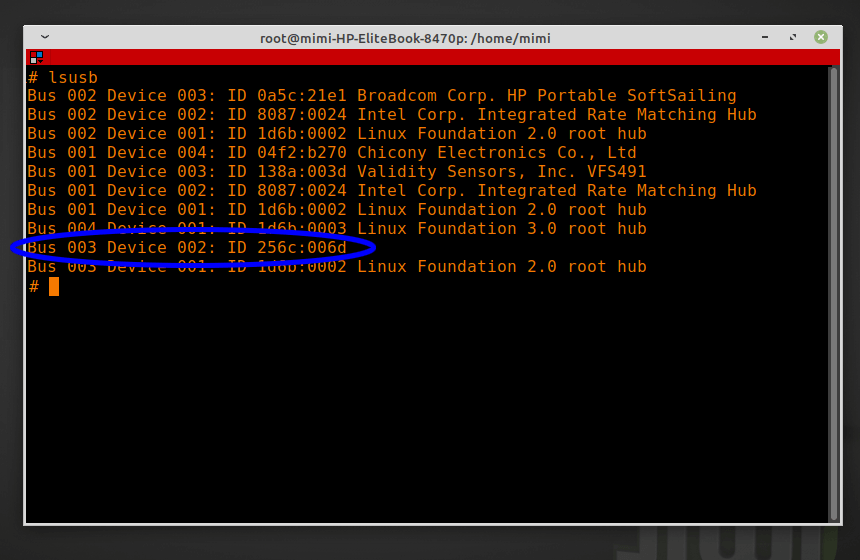
Hieruit kunnen we zien dat de apparaatcode VID/PID 256c:006d is.
Vervolgens kun je met behulp van vim editor het bestand /usr/share/X11/xorg.conf.d/70-wacom.conf openen, vervolgens moet je de volgende regels aan het einde van het bestand toevoegen.
sudo vi /usr/share/X11/xorg.conf.d/70-wacom.confVolgende:
#Gaomon
Section "InputClass"
Identifier "GAOMON Gaomon Tablet"
MatchUSBID "256c:006d"
MatchDevicePath "/dev/input/event*"
Driver "wacom"
EndSection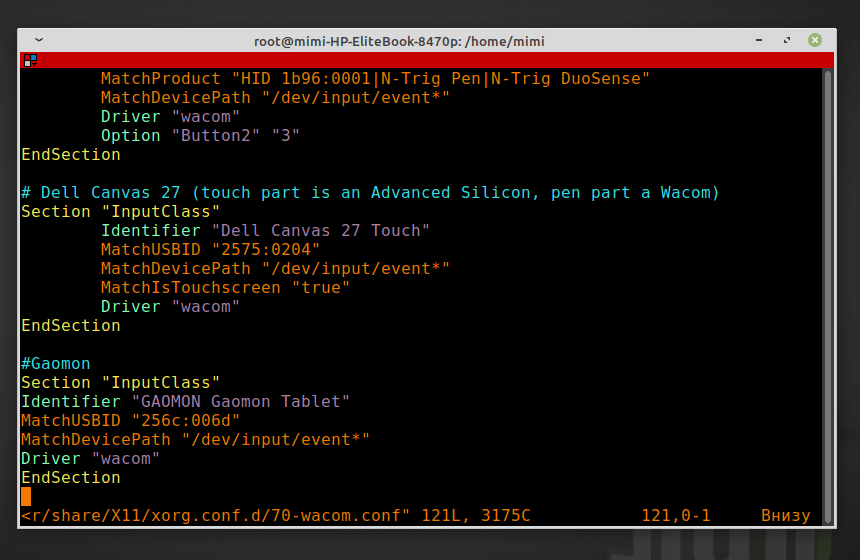
Daarna gaat de pc opnieuw opstarten, blijft in de terminal om uit te voeren:
xsetwacom --list
GAOMON Gaomon Tablet Pen stylus id: XX type: STYLUS
GAOMON Gaomon Tablet Pad pad id: XX type: PAD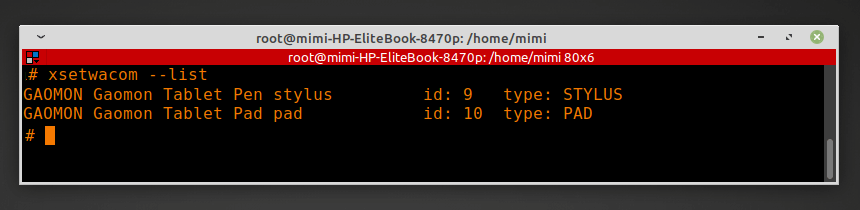
WACOM device driver zag twee apparaten - pen (stylus) en grafisch tablet. Vervolgens moet je twee toetsen van de pen en vier toetsen van het tablet programmeren. Voor de stylus (pen). De reactie van de stylus pen kun je beter niet veranderen, anders werkt de stylus niet meer:
We hebben de volgende code:
xsetwacom --set 'GAOMON Gaomon Tablet Pen stylus' Button 1 "*****"Onderste stylusknop:
xsetwacom --set 'GAOMON Gaomon Tablet Pen stylus' Button 2 "*****"Bovenste stylusknop:
xsetwacom --set 'GAOMON Gaomon Tablet Pen stylus' Button 3 "*****"Knopindeling:

Van de commando's kun je een BASH-bestand maken en dit uitvoeren voordat je de tablet gebruikt:
Voor de vier toetsen van het tablet:
xsetwacom --set 'GAOMON Gaomon Tablet Pad Pad' Button 1 "*****"xsetwacom --set 'GAOMON Gaomon Tablet Pad Pad' Button 2 "*****"xsetwacom --set 'GAOMON Gaomon Tablet Pad Pad' Button 3 "*****"xsetwacom --set 'GAOMON Gaomon Tablet Pad Pad' Button 8 "*****"Met dit bestand kunt u eenvoudig de onderste stylustoets herconfigureren naar Del, de vier tablettoetsen naar kopiëren, plakken, uitzoomen en inzoomen functies. De lijst met ondersteunde toetsen ziet er als volgt uit:
xsetwacom --list modifiersMaar voor de werking van de toetsen van het grafische tablet moet je een bestand maken, verder elke keer na het opstarten van het systeem om het uit te voeren, dat wil zeggen, om het uitvoerbaar te maken, of zelfstandig uit te voeren, waarbij het pictogram op het bureaublad wordt weggehaald.
Het bestand is S620_keys.desktop, dat ons script voor het instellen van de toetsen gaomon_keys.sh laadt:
[Desktop Entry]
Version=1.1
Type=Application
Name=GAOMON KEYS
Comment=GAOMON S620 Keys settings
Icon=/home/USER_NAME/GAOMON_S620/ico_tab64.ico
Exec=./gaomon_keys.sh
Path=/home/USER_NAME/GAOMON_S620
Actions=
Categories=AudioVideo;X-XFCE;X-Xfce-Toplevel;
Terminal=false
StartupNotify=falseZoals je kunt zien, is het instellen van je tablet om correct te werken op een Linux systeem niet zo moeilijk als het lijkt.